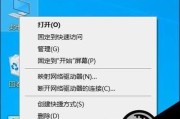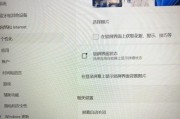电脑是我们日常工作中不可或缺的工具,但有时会遇到电脑屏幕黑屏的尴尬状况,这可能是由于显示器问题、系统卡死或者显卡驱动故障等引起的。在这些情况下,如果想要安全地关闭电脑,不正确的操作可能会导致数据丢失或硬件损伤。本文将指导您如何在电脑屏幕黑屏时正确使用快捷键进行关机操作,确保您的数据安全与设备维护。
快捷键关机的必要性
当电脑屏幕黑屏时,常规的关机操作(如点击“开始”菜单按钮)可能无法执行。此时,快捷键成为了最佳的解决方案。快捷键能够快速执行关机命令,避免强制断电带来的风险。下面,我们一起探索在不同操作系统下如何利用快捷键来关机。
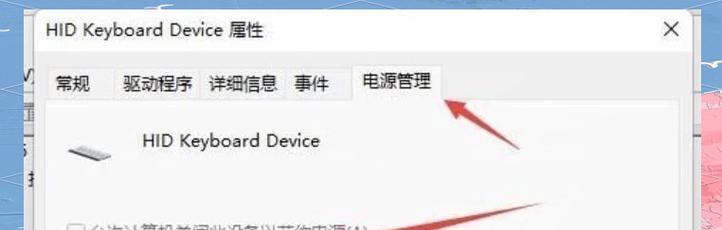
Windows系统下的快捷键关机步骤
在Windows系统中,您可以通过组合键`Alt+F4`来快速打开关机界面,即使在黑屏的状态下,只要键盘功能正常,此方法同样适用。
1.点击`Alt`键,按住不放。
2.接着点击`F4`键。
3.此时将显示关机界面,您可以按方向键`↓`选择“关机”选项。
4.按`Enter`键确认关机操作。
若您的电脑带有电源管理功能,可能会在黑屏后进入睡眠或休眠状态,这时`Alt+F4`可能不工作。此时,您可以尝试使用`Ctrl+Alt+Del`组合键调出任务管理器,然后在任务管理器中选择“关机”选项。
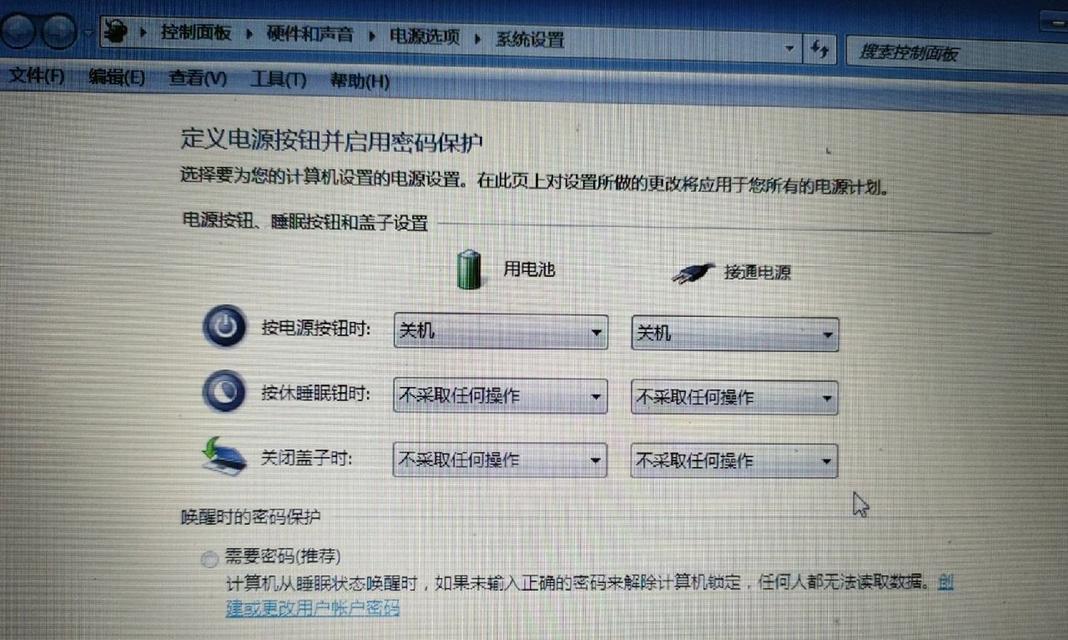
Mac系统下的快捷键关机步骤
在Mac电脑上,如果遇到屏幕黑屏,可以使用`Command+Option+Control+Power`或`Command+Option+Control+Eject`快捷键组合直接关机。如果您的Mac电脑配备的是T2芯片,则可能需要使用`Command+Control+Power`或`Command+Control+Eject`的快捷键组合。

使用快捷键前的注意事项
在使用任何快捷键进行关机之前,建议您先确认电脑是否真的处于黑屏状态。有时候,屏幕亮度调到最低或连接线松动也会造成屏幕看起来是黑的。确认无误后,按照上述步骤操作,可以安全快速地完成关机。
预防黑屏的小技巧
为了避免电脑频繁发生黑屏现象,您可以采取以下几个预防措施:
定期更新操作系统和驱动程序,保持电脑软件环境的稳定。
定期清理电脑内部灰尘,防止过热导致的硬件问题。
使用质量好的外接设备,如显示器、电源线等,避免接触不良。
合理分配电脑工作负载,避免长时间高负荷运行。
结语
在电脑屏幕黑屏时,使用快捷键关机是一种简单有效的方法。通过本文的介绍,您已经了解了在Windows和Mac系统下如何操作,以及一些预防黑屏的技巧。希望这些知识能够帮助您在遇到类似情况时,能够处理得更加得心应手,保护您的数据和设备安全。
如果您在实际操作中遇到任何问题,欢迎留言提出,我们会尽快为您解答。通过以上所述,我们相信您将能够更加从容地应对电脑黑屏带来的挑战。
标签: #电脑屏幕